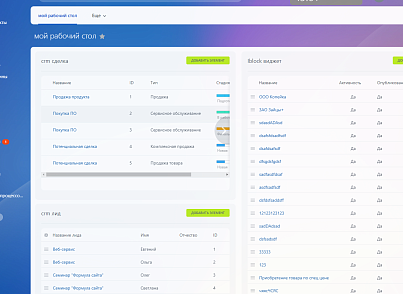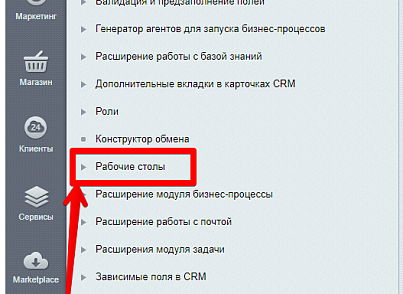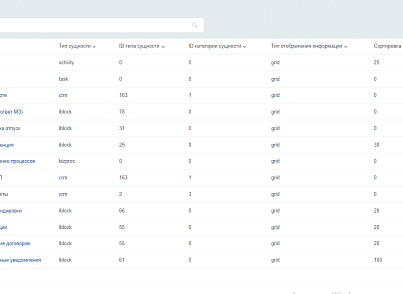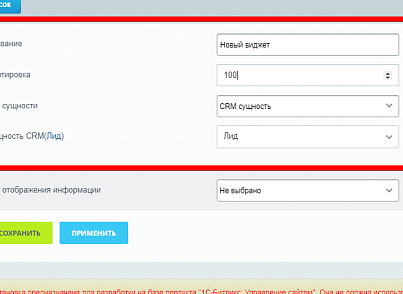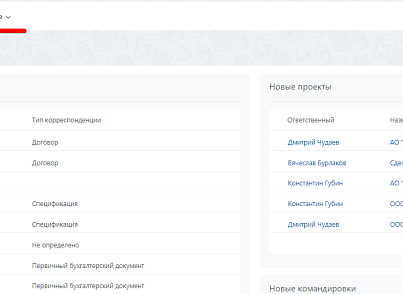Корзина
0
Скриншоты
Описание
Технические данные
- Опубликовано:
- 25.02.2024
- Обновлено:
- 22.05.2025
- Версия:
- 0.4.6
- Установлено:
- Менее 50 раз
- Подходящие редакции:
- «Корпоративный портал», «Энтерпрайз», «Интернет-магазин + CRM»
- Адаптивность:
- Нет
- Поддержка Композита:
- Нет
- Совместимо с Сайты24
- Нет
Пользовательское соглашение
Описание
Модуль предназначен для создания рабочих столов для разных групп пользователей с разным набором виджетов.
На данный момент на рабочих столах могут быть отображены:
- Объекты CRM: Лиды, Сделки, компании, Контакты, Смарт-процессы
- Задачи
- Дела CRM
- Бизнес-процессы
- Инфоблоки (списки и процессы в ленте)
На данный момент отображение элементов доступно в виде таблиц.
На данный момент на рабочих столах могут быть отображены:
- Объекты CRM: Лиды, Сделки, компании, Контакты, Смарт-процессы
- Задачи
- Дела CRM
- Бизнес-процессы
- Инфоблоки (списки и процессы в ленте)
На данный момент отображение элементов доступно в виде таблиц.
Отзывы (0)
Обсуждения (0)
Авторизуйтесь , чтобы оставить отзыв или задать вопрос разработчику.
Здесь пока никто ничего не написал. Будьте первым.
Что нового
| 0.4.6 (20.09.2024) | Добавлена возможность синхронизации виджета "ToDo" в фоне Добавлен фильтр по наличию "Даты крайнего срока" в виджите "ToDo" Добавили подсказки для заголовков грида В виджите "Задачи" исправлен баг при фильтрации по дате |
| 0.4.5 (09.09.2024) | Поправили ошибку mysql при добавлении задач в ToDo |
| 0.4.4 (06.08.2024) | Поправлена ошибка в бд |
| 0.4.3 (06.08.2024) | Поправили синхронизацию дел, бизнес-процессов и задач в виджите ToDo |
| 0.4.2 (09.07.2024) | Исправлен баг с получением полей по которым осуществляется сортировка Фильтр применяется с учетом префильтра по одинаковым полям Убрана группа ACTIVITY_FASTSEARCH в заголовках грида для сделки Исправлены баги по сбросу настроек грида и фильтра для пользователей Отмена синхронизации ToDo Поправлены баги с синхронизацией ToDo Багфиксы настроек виджета Дела поправлен баг с навигацией Вывод фото логотипа в компании Вывод фото контакта Сделка поправлен баг с отображением пользовательских статусов Поправлен поиск по разделу в инфоблоках |
| 0.4.1 (22.05.2024) | Поправлено обновление дел для бп и задач с учетом версии битрикс(23.5), багфиксы в админке, багфиксы доступа по подотделу, багфиксы отображения контекстного меню, багфиксы выбора количества элементов в гриде |
| 0.4.0 (22.03.2024) | Добавлен новый виджет ToDo |
| 0.3.1 (22.03.2024) | Поправили отображение пользователей в гриде |
| 0.3.0 (24.02.2024) | Сущность дела CRM + виджет в виде таблицы |
| 0.2.0 (22.01.2024) | Поддержка сущности задачи в виджете таблицы Поправлено отображение полей в гридах Добавлены фильтры по стадиям, эпикам и спринтам для задач |
| 0.1.0 (14.12.2023) | Добавлены бизнес процессы, поправили баг с датой в фильтре |
| 0.0.4 (14.12.2023) | Поправили обновление гридов, фильтр с элементами типа список, сброс настроек гридов после обновления грида |
| 0.0.3 (07.12.2023) | Конструктор виджетов и компонент для отображения гридов |
Установка
После стандартной установки в административном разделе появится пункт "Бестранк" - "Рабочие столы".
Создание и настройка рабочего стола
Для создания или удаления рабочих столов нужно перейти в раздел "Бестранк" - "Рабочие столы" - "рабочие столы". В нем внести название рабочего стола и его сортировку. Нажать сохранить.
Сортировка влияет на порядок отображения рабочих столов в меню пользователя в публичной части портала.
Что бы удалить рабочий стол нужно нажать "X" напротив его названия
После того, как рабочий стол создан, то можно перейти к его настройкам. Для этого нужно в левом меню перейти на страницу созданного рабочего стола.
В каждом рабочем столе доступны следующие вкладки:
- Активность
- Колонки и виджеты
- Доступ
Активность
В данной вкладке находится только один чек-бокс который отвечает за активность данного рабочего стола в пользовательском интерфейсе.
Колонки и виджеты
В данной вкладке можно выбрать количество колонок на рабочем столе (от 1го до 3х), для каждой колонки задать ширину и какие виджеты в данном рабочем столе будут отображаться
Доступы
В данной вкладке настраиваются доступы к данному рабочему столу. Можно сделать выбор из:
- Пользователей
- Групп соц.сети
- Пользовательских групп
- Структуры компании
Виджеты
В рамках данного модуля виджет - это инструмент, который показывает пользователю информацию по определенному набору данных в рамках Битрикс24. На одном рабочем столе может быть неограниченное количество виджетов.
Для того, что бы создать виджет надо перейти в "Бестранк" - "Рабочие столы" - "Виджеты"
На странице будет представлена информация о всех виджетах, которые были созданы в рамках модуля
Для перехода к настройке виджета нужно кликнуть либо по названию виджета в таблице, либо по пункту в левом меню.
Для создания виджета необходимо нажать кнопку "Добавить виджет" под таблицей виджетов
При создании виджета нужно:
1) Указать название и сортировку (сортировка будет работать в рамках рабочего стола)
2) Выбрать объект из которого виджет будет собирать данные:
- Объекты CRM
- Задачи
- Инфоблоки
- Дела CRM
- Задания бизнес-процессов
3) После выбора объекта в пункте 2 нужно будет выбрать либо актуальную сущность CRM, либо инфоблок, либо ничего (в зависимости от объекта в п. 2);
4) Тип отображения информации - на данный момент доступен только вариант с таблицей
В зависимости от выбранного типа отображения и сущности будут отображены следующие данные:
Тип отображения таблица
1) Отображаемые поля - из всего набора полей в выбранной сущности можно выбрать те, которые будут отображаться в виджете.
2) Поле сортировки - поле, по которому будут сортироваться данные по умолчанию в виджете.
3) Направление сортировки - выпадающий список: по возрастанию или по убыванию.
4) Размер страницы по умолчанию - ограничение количества выводимых элементов выбранной сущности на страницу.
5) Префильтр - фильтр, который позволяет ограничить выборку данных в текущей сущности в рамках виджета. В полях с типом привязка к пользователю можно указать значение "текущий пользователь". Тогда фильтр будет отбирать объекты с учетом пользователя, который открыл страницу. Все остальные типы полей работают стандартно.
6) Выбор столбиков - позволяет пользователю самостоятельно решать, какие столбцы показывать в публичной части портала (с учетом ограничения из пункта Отображаемые поля)
7) Перестановка столбиков - позволяет пользователю самостоятельно в виджете в публичной части менять порядок отображения столбцов
8) Постраничная навигация - позволяет отображать в публичной части в виджете постраничную навигацию в случае, если количество элементов превышает допустимое ограничение.
9) Выпадающий список с выбором размера страницы - позволяет пользователю в публичной части изменять количество отображаемых элементов в виджете
10) Отображение счетчика общего количества строк на всех страницах - включает отображения общего количества элементов отобранных для виджета
11) Пользовательская сортировка - позволяет пользователю менять порядок отображения элементов в виджете
12) Пользовательский фильтр - позволяет отображать в виджете фильтр. Выбранные поля и значения в фильтре дополняют фильтр из настройки "Префильтр".
13) Контекстное меню - позволяет показывать в таблице контекстное меню у элементов. на данный момент после выбора данной настройки появится дополнительная настройка с переченьем доступных бизнес-процессов для данной сущности, которую можно отобразить в контекстном меню.
14) Кнопка "Добавить" - отображает кнопку "Добавить" в виджете, по клику на которую открывается форма создания выбранной изначально сущности
15) Кнопка "Кнопка перейти к списку" - отображает кнопку "список" в виджете, по клик на которую можно перейти к списку элементов выбранной сущности.
Кнопка "сбросить настройки" - по клику на данную кнопку, все настройки, которые были указаны выше будут применены ко всем рабочим столам, где выбран виджет и ко всем пользователям, которые пользуются данным виджетом
Создание и настройка рабочего стола
Для создания или удаления рабочих столов нужно перейти в раздел "Бестранк" - "Рабочие столы" - "рабочие столы". В нем внести название рабочего стола и его сортировку. Нажать сохранить.
Сортировка влияет на порядок отображения рабочих столов в меню пользователя в публичной части портала.
Что бы удалить рабочий стол нужно нажать "X" напротив его названия
После того, как рабочий стол создан, то можно перейти к его настройкам. Для этого нужно в левом меню перейти на страницу созданного рабочего стола.
В каждом рабочем столе доступны следующие вкладки:
- Активность
- Колонки и виджеты
- Доступ
Активность
В данной вкладке находится только один чек-бокс который отвечает за активность данного рабочего стола в пользовательском интерфейсе.
Колонки и виджеты
В данной вкладке можно выбрать количество колонок на рабочем столе (от 1го до 3х), для каждой колонки задать ширину и какие виджеты в данном рабочем столе будут отображаться
Доступы
В данной вкладке настраиваются доступы к данному рабочему столу. Можно сделать выбор из:
- Пользователей
- Групп соц.сети
- Пользовательских групп
- Структуры компании
Виджеты
В рамках данного модуля виджет - это инструмент, который показывает пользователю информацию по определенному набору данных в рамках Битрикс24. На одном рабочем столе может быть неограниченное количество виджетов.
Для того, что бы создать виджет надо перейти в "Бестранк" - "Рабочие столы" - "Виджеты"
На странице будет представлена информация о всех виджетах, которые были созданы в рамках модуля
Для перехода к настройке виджета нужно кликнуть либо по названию виджета в таблице, либо по пункту в левом меню.
Для создания виджета необходимо нажать кнопку "Добавить виджет" под таблицей виджетов
При создании виджета нужно:
1) Указать название и сортировку (сортировка будет работать в рамках рабочего стола)
2) Выбрать объект из которого виджет будет собирать данные:
- Объекты CRM
- Задачи
- Инфоблоки
- Дела CRM
- Задания бизнес-процессов
3) После выбора объекта в пункте 2 нужно будет выбрать либо актуальную сущность CRM, либо инфоблок, либо ничего (в зависимости от объекта в п. 2);
4) Тип отображения информации - на данный момент доступен только вариант с таблицей
В зависимости от выбранного типа отображения и сущности будут отображены следующие данные:
Тип отображения таблица
1) Отображаемые поля - из всего набора полей в выбранной сущности можно выбрать те, которые будут отображаться в виджете.
2) Поле сортировки - поле, по которому будут сортироваться данные по умолчанию в виджете.
3) Направление сортировки - выпадающий список: по возрастанию или по убыванию.
4) Размер страницы по умолчанию - ограничение количества выводимых элементов выбранной сущности на страницу.
5) Префильтр - фильтр, который позволяет ограничить выборку данных в текущей сущности в рамках виджета. В полях с типом привязка к пользователю можно указать значение "текущий пользователь". Тогда фильтр будет отбирать объекты с учетом пользователя, который открыл страницу. Все остальные типы полей работают стандартно.
6) Выбор столбиков - позволяет пользователю самостоятельно решать, какие столбцы показывать в публичной части портала (с учетом ограничения из пункта Отображаемые поля)
7) Перестановка столбиков - позволяет пользователю самостоятельно в виджете в публичной части менять порядок отображения столбцов
8) Постраничная навигация - позволяет отображать в публичной части в виджете постраничную навигацию в случае, если количество элементов превышает допустимое ограничение.
9) Выпадающий список с выбором размера страницы - позволяет пользователю в публичной части изменять количество отображаемых элементов в виджете
10) Отображение счетчика общего количества строк на всех страницах - включает отображения общего количества элементов отобранных для виджета
11) Пользовательская сортировка - позволяет пользователю менять порядок отображения элементов в виджете
12) Пользовательский фильтр - позволяет отображать в виджете фильтр. Выбранные поля и значения в фильтре дополняют фильтр из настройки "Префильтр".
13) Контекстное меню - позволяет показывать в таблице контекстное меню у элементов. на данный момент после выбора данной настройки появится дополнительная настройка с переченьем доступных бизнес-процессов для данной сущности, которую можно отобразить в контекстном меню.
14) Кнопка "Добавить" - отображает кнопку "Добавить" в виджете, по клику на которую открывается форма создания выбранной изначально сущности
15) Кнопка "Кнопка перейти к списку" - отображает кнопку "список" в виджете, по клик на которую можно перейти к списку элементов выбранной сущности.
Кнопка "сбросить настройки" - по клику на данную кнопку, все настройки, которые были указаны выше будут применены ко всем рабочим столам, где выбран виджет и ко всем пользователям, которые пользуются данным виджетом
Поддержка
По вопросам технической поддержки обращайтесь на email info@bestrank.ru